不少使用win7系统的用户有过离开电脑一会回来后电脑就处于待机黑屏状态了,那么win7怎么设置不待机呢?别着急,下面小编就来告诉你win7怎么设置不待机。
windows7系统中存在有多种不同的模式,比如关机模式,待机模式,睡眠模式等,很多朋友想让自己的显示器能够保持常量状态,针对这个问题,您完全可以将wn7系统的待机模式取消就可以解决了。
win7怎么设置不待机
1.首先打开win7系统的控制面板,在控制面板中选择硬件和声音选项,进入下一步。
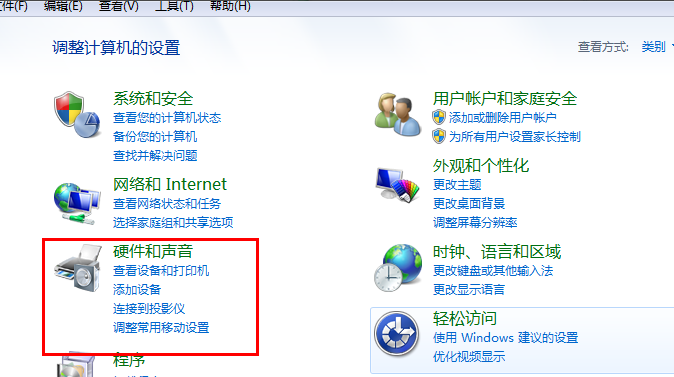
win7怎么设置不待机图-1
2.接着点击电源选项,进入下一步。
告诉你win7快捷方式去箭头教程
大家使用电脑的时候都会给电脑安装一些常用的软件,软件安装完毕后桌面会生成一个快捷方式,不少朋友不知道快捷方式的方法,今天小编就给您带来去除小箭头的方法.
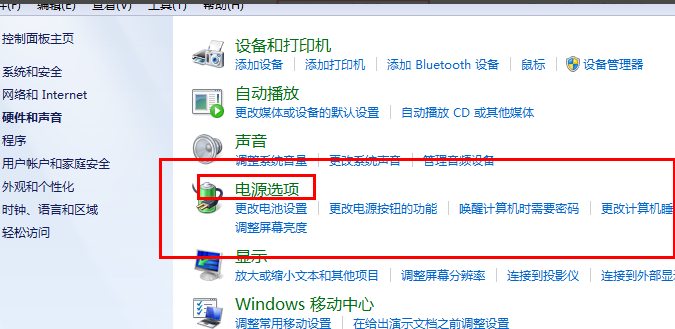
win7怎么设置不待机图-2
3.在打开的电源选项中我们可以看到多种电源模式,点击当前电源模式后面的更改计划设置选项,进入下一步。
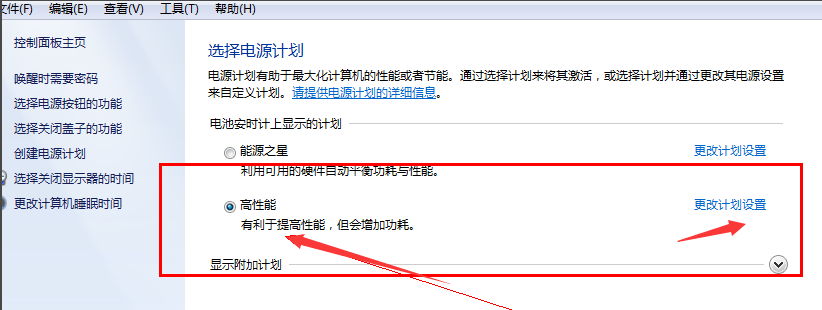
win7图-3
4.在更改计划设置界面中将“使计算机进入睡眠状态”修改为从不,然后点击保存修改按钮即可。
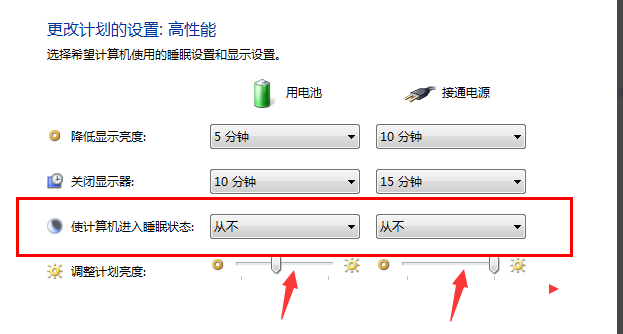
win7怎么设置不待机图-4
现在知道win7怎么设置不待机了吧,是不是很简单呢?
为你解答如何打开ceb文件
ceb是一种版式文件格式,主要用于政府机关的公文处理,很多新人不知道怎么打开ceb文件,其实操作啊方法还是很简单的,下面小编就来告诉你ceb文件.






